|
サイドメニューの[顧客]をクリックすると、検索条件入力画面が開きます。
検索条件を設定してよみがなの[一覧]〜[その他]のいずれかをクリックします。
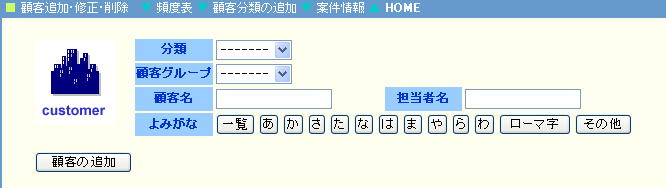
検索条件は下記の内容で設定します。
|
項目名
|
説明
|
| 分類 |
顧客分類を選択します。すべての顧客分類を対象にする場合は「----」を選択します。
|
| 顧客グループ |
顧客グループを選択します。すべての顧客グループを対象にする場合は「----」を選択します。
|
| 顧客名 |
特定の顧客名を検索したい場合に、顧客名を入力します。顧客名の一部でも対象となります。 |
| 担当者名 |
特定の担当者名を検索したいときに、担当者名を入力します。担当者名の一部でも対象となります。
ここでいう担当者名は、顧客に所属する担当者名で、結果はその担当者を含む顧客が担当者と一緒に表示されます。 |
よみがなの各ボタンは、上記検索条件に合致した中で、[一覧]はすべての顧客、[あ]-[その他]−は各よみがなで対象となる顧客を表示します。
●検索結果の画面を次に示します

●顧客のホームページ
顧客のホームページが登録されていると、顧客名をクリックすれば登録したホームページが開きます。
●アイコンについて
[地図アイコン]をクリックすると、住所が登録されていれば、Google Mapsが開き、該当住所地図を表示します。
[人アイコン]をクリックすると、顧客先の社員の一覧を表示します。
顧客情報を更新する場合は、[鉛筆アイコン]をクリックします。
顧客情報を削除する場合は、[消しゴムアイコン]をクリックします。
●備考
備考に多くの内容を記載した場合は、省略して表示されます。記載された備考ほクリックすると別ウィンドウですべてを表示します。
●分類
顧客分類は、同じ画面の[顧客文留守の追加]で追加・更新可能です。顧客を自社の基準で分類したものを記載します。顧客分類は一般メンバーでも追加、更新可能ですが、顧客グループはシステム管理者しか追加、変更できません。
●[作成・更新・削除日時]
[作成・更新・削除日時]をクリックすると、クリックのたびに昇順、降順で並べ替えを行います。
登録の古い順、最近更新された顧客など並べ方で顧客との取引期間の長さや、最近更新がかけられた顧客を比較的早く見つけられます。
●担当者表示
[担当者表示]をクリックすると、顧客担当者も同時に表示します。 検索条件で担当者名を入れた場合と同様の形式で表示します。
●ダウンロード
[ダウンロード]をクリックすると表示した顧客の情報をCSV形式のファイルとして自分のPCに取り込むことができます。
取り込んだファイルはExcelなどで直接読み込んで加工することができます。
●顧客の追加
[顧客の追加]クリックで、新規の顧客情報を登録する画面が開きます。
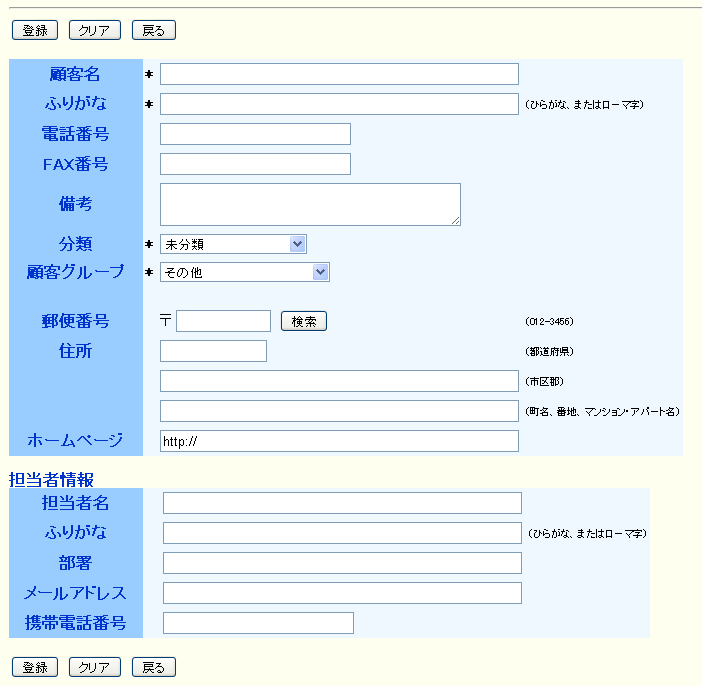
図中の項目に必要事項を入力します。*の付いた項目は必須項目です。ふりがなは、全角のひらがなで入力します。
該当顧客に所属する担当者情報も同時に登録する場合は、担当者名以下の項目を入力します。
担当者情報は必須ではありません、必要に応じて後から追加更新が可能です。また、顧客情報と同時に登録できる担当者情報は1名分のみです。
担当者情報の他の項目を追加する場合は、顧客一覧から担当者情報を表示してから追加します。
[登録]クリックで顧客情報を追加登録します。
[クリア]クリックで、入力した項目の内容をクリアします。
[戻る]をクリックすると、情報の登録をせずに前の画面に戻ります。
●郵便番号を入力して[検索]をクリックすると、住所の選択画面が開き、一覧から選択すると、住所フィールドに内容が自動で入ります。

住所を入力して[検索]をクリックすると郵便番号が自動的に入ります。

■郵便番号は常に最新というわけではないので、自動入力された内容が適切で無い場合は、ご自分で訂正してください。
■担当者名が入力されなければ担当者情報登録は行われず、顧客情報登録のみになります。
■担当者名が入力されると、ふりがなも入力必須になります。
■担当者名が登録されていないのに他の担当者項目 の入力があった場合、担当者名を入力するよう警告が出 ます。
●担当者表示をクリックした場合の画面を次に示します。

担当者は、所属する顧客ごとに表示されます。
●担当者の追加
顧客一覧で、[人アイコン]をクリックすると、担当者の一覧画面に変わります。
担当者を追加する場合は[担当者の追加]をクリックします。
情報を更新するには[鉛筆アイコン]をクリックします。
担当者を削除する場合は[消しゴム]アイコンをクリックします。
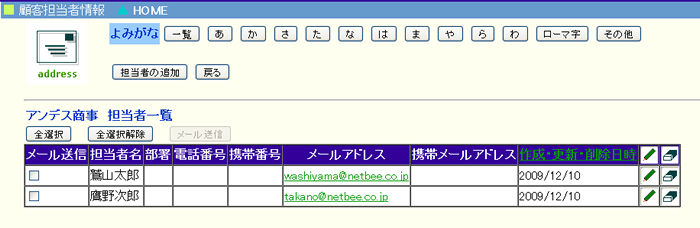
●メール送信
メールアドレスを登録しておけば、一覧に表示されたメールアドレスをクリックして、メーラーを起動します。
メール送信欄をチェックして、複数の顧客先社員にメールを送信することもできます。ただし、携帯メールアドレスには機能しません。 直接携帯メールアドレス欄をクリックしてメーラーを起動してください。

|

